UTorrent: перемещение незавершенных загрузок и планирование
Разное / / February 12, 2022
uTorrent — один из лучших торрент-загрузчиков не только для ПК, но и для смартфонов. Но гибкость, которую он обеспечивает, особенно в настольной версии, выше номинала, и сегодня мы рассмотрим две из этих интересных функций.
Прежде всего, мы увидим, как вы можете переместить незавершенную загрузку из одного места в другое на вашем ПК, не разрывая ссылку в uTorrent. Далее мы рассмотрим, как мы можем автоматически планировать загрузки.
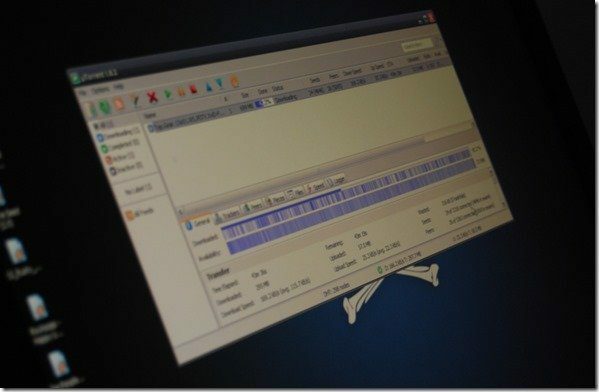
Первый прием может быть полезен, когда вы случайно начали скачивать большой файл на диск, где вы не можете позволить себе тратить больше места, и вы хотели бы переместить его, не дожидаясь, пока он полностью финиш.
С другой стороны, планировщик полезен, если вы находитесь на тарифный план с ограниченным объемом данных который обеспечивает неограниченную пропускную способность только в ночное время (или предрассветные часы), и вы хотели бы извлечь из этого максимальную пользу.
Итак, давайте посмотрим, как вы можете изменить место загрузки файла в uTorrent в середине процесса, а позже мы рассмотрим планирование загрузки.
Переместить незавершенную загрузку
Шаг 1: Откройте uTorrent и остановите загрузку файла, который вы хотите перенести на новую локацию. Важно, чтобы вы не просто остановились, а остановили его навсегда. Сделав это, выйдите из клиента uTorrent. Для этого откройте панель задач и щелкните правой кнопкой мыши значок uTorrent, чтобы выбрать Вариант выхода.
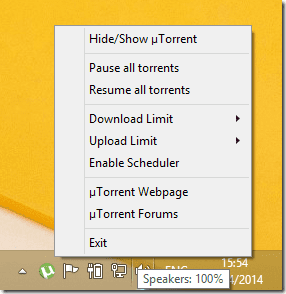
Шаг 2: Сделав это, откройте папку, в которую загружался файл, и вручную переместите его в новое место назначения. Просто вырежьте файл из источника и вставьте в новое место. Если вы получаете какую-либо ошибку блокировки файла во время передачи, убедитесь, что uTorrent не запущен в вашей системе.
Шаг 3: После того, как вы перенесли файл в новое место, снова откройте uTorrent и щелкните правой кнопкой мыши незавершенную загрузку, которую вы только что перенесли в новое место, и выберите Дополнительно—>Установить место загрузки из контекстного меню.

Шаг 4: Теперь uTorrent запросит у вас новый каталог для загрузки файла. Выберите новую папку назначения, в которую вы переместили наполовину завершенную загрузку. Сделав все это, откройте uTorrent, снова нажмите правой кнопкой мыши на загрузку и выберите опцию Принудительная повторная проверка. Это проверит файл на наличие ошибок согласованности, и uTorrent будет точно знать, какой процент файла загружен и сколько в настоящее время осталось для загрузки. После завершения проверки снова запустите загрузку.
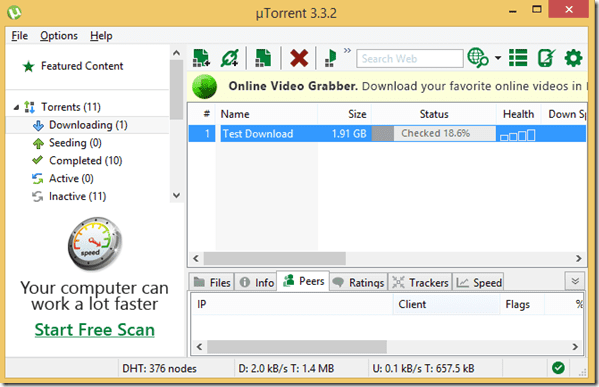
Вот как вы можете переместить незавершенную загрузку в новое место, чтобы лучше управлять свободным пространством вашего компьютера. Теперь давайте посмотрим, как мы можем сэкономить трафик с помощью планировщика загрузки.
Планирование очереди загрузки
Шаг 1: Чтобы запланировать загрузку в uTorrent, нажмите Меню опций и выберите Настройки. В настройках найдите Опция планировщика и нажмите на нее, чтобы начать.
Шаг 2: Теперь проверьте вариант Включить планировщик чтобы активировать панель планирования. Здесь следует отметить, что планировщик не совсем гибкий и 24 часа в 7 дней разбиты на отдельные блоки по 1 часу. Поэтому, если вы хотите, скажем, автоматически запускать загрузку только в 8 часов вечера и останавливать ее в 6 утра, раскрасьте поля соответствующим образом, используя легенды, доступные рядом с полями. Вы также можете перетащить и заполнить поля для более удобного доступа.

Шаг 3: Вы также можете ограничить скорость загрузки и выгрузки в запланированное время, чтобы контролировать потребляемую пропускную способность.
Итак, какой из приведенных выше советов по uTorrent, скорее всего, поможет вам?
Лучшие фото кредита: к3анан
Последнее обновление: 03 февраля 2022 г.
Вышеупомянутая статья может содержать партнерские ссылки, которые помогают поддерживать Guiding Tech. Однако это не влияет на нашу редакционную честность. Содержание остается беспристрастным и аутентичным.


